
Saiba o que fazer com tudo o que você recebe no Gmail
 Para a maioria das pessoas, Gmail é uma das ferramentas mais importantes em seu dia a dia. O problema é que a maioria recebe tantos e-mails que é difícil manter sua caixa de entrada organizada e não cheia de e-mails aleatórios e desnecessários. O Gmail oferece aos usuários várias maneiras de organizar e classificar seus e-mails em diferentes pastas, guias e tags, mas em um momento em que A pesquisa do Google pode varrer milhões de palavras por segundo, por que é necessário se esforçar tanto para manter seu Gmail organizado? Felizmente, o Gmail tem uma ferramenta de arquivamento que o ajudará a limpar a interface sem fazer com que você gaste vários dias colocando cada e-mail em uma pasta distinta.
Para a maioria das pessoas, Gmail é uma das ferramentas mais importantes em seu dia a dia. O problema é que a maioria recebe tantos e-mails que é difícil manter sua caixa de entrada organizada e não cheia de e-mails aleatórios e desnecessários. O Gmail oferece aos usuários várias maneiras de organizar e classificar seus e-mails em diferentes pastas, guias e tags, mas em um momento em que A pesquisa do Google pode varrer milhões de palavras por segundo, por que é necessário se esforçar tanto para manter seu Gmail organizado? Felizmente, o Gmail tem uma ferramenta de arquivamento que o ajudará a limpar a interface sem fazer com que você gaste vários dias colocando cada e-mail em uma pasta distinta.
O que é arquivamento?
O ato de arquivar um e-mail no Gmail é pegá-lo e colocá-lo em uma pasta onde continuará existindo, mas não sobrecarregará mais sua caixa de entrada. A melhor parte é que ainda estará acessível no futuro, se necessário. O Gmail lida com essa tarefa de maneira fantástica, pois permite que os usuários arquivem seus e-mails de forma rápida e fácil.
A Verizon está oferecendo o Pixel 4a por apenas US $ 10 / mês nas novas linhas Unlimited

O que é deletar?
Quando você decide excluir um e-mail, ele é enviado para uma pasta de lixo. Esta pasta atua como um backup, caso você não tenha pretendido realmente se livrar de um e-mail. Algumas pessoas também usam a pasta de lixo como local de despejo de e-mails que não consideram importantes o suficiente para ter em sua caixa de entrada. O problema com isso é que o Gmail exclui automaticamente os e-mails colocados na lixeira após 30 dias. Portanto, embora usar a pasta de lixo como uma ferramenta para limpar sua caixa de entrada possa parecer uma boa ideia, saiba que você provavelmente perderá um e-mail de que possa precisar no futuro.
Por que você deve arquivar seus e-mails
Digamos que você esteja conversando com alguém e informações como um endereço ou número de telefone sejam trocadas. Nesse momento, você pode escrever ou salvar tudo o que for necessário, então você decide excluir a conversa, pois você não vê motivo para tê-la mais bagunçando sua caixa de entrada.
Agora imagine uma certa quantidade de tempo em que você nunca precisaria olhar para trás naquela conversa ou recuperar informações desses e-mails, mas, por algum motivo, agora precisa. Se você excluísse o tópico de e-mail, não seria capaz de olhar para trás e encontrar facilmente o que está procurando. Se você arquivar um e-mail, não precisará mais vê-lo em sua caixa de entrada, mas também terá a tranquilidade de saber que, se necessário, uma rápida pesquisa o trará de volta para você.

Além disso, todos os seus e-mails arquivados estão localizados na pasta "Todos os e-mails", que pode ser encontrada na gaveta de navegação. Os e-mails não são organizados depois de arquivados, mas se você precisar de acesso rápido a um e-mail arquivado recentemente, ele ficará próximo ao topo da lista.
Como arquivar um e-mail no Gmail no Android
Existem três maneiras rápidas e fáceis de arquivar seus e-mails. Dois desses métodos são para arquivar emails individuais e o terceiro é uma maneira de selecionar vários emails e arquivá-los para uso posterior.

A maneira mais rápida, fácil e sujeita a acidentes de arquivar um e-mail é retirá-lo enquanto examina a lista de todos os seus e-mails em sua caixa de entrada. Como a maioria dos usuários do Android está acostumada a acessar a gaveta de navegação deslizando a partir da borda esquerda da tela, é fácil enviar e-mails acidentalmente para serem arquivados. Felizmente, logo após roubar um e-mail, o Gmail permite que você desfaça sua ação apenas pressionando um botão desfazer que aparece por vários momentos após o arquivamento.
Nas configurações do Gmail, você pode desativar esse recurso rapidamente se fizer isso com frequência por acidente ou simplesmente não precisar dele. Para fazer isso, abra a gaveta de navegação, role para baixo até a parte inferior onde as configurações estão localizadas, digite configurações gerais, e a segunda opção a partir do topo lhe dará a opção de ligar ou desligar "deslize para arquivo."

A segunda maneira de arquivar um e-mail é visualizando um tópico de mensagem individual. Assim que terminar de ler o conteúdo de um e-mail, você verá várias opções na barra de tarefas. Um dos vários ícones esperando por você é aquele que parece ser uma caixa com uma seta apontando para baixo. Este é o botão de arquivo. Se você selecionar esta opção enquanto visualiza o e-mail, você será enviado de volta para sua caixa de entrada e um status aparecerá na parte inferior da tela por vários segundos, informando que o e-mail foi arquivado. Se você não pretendia arquivar um e-mail, novamente há um botão desfazer que você pode selecionar para trazer seu e-mail de volta ao local original.
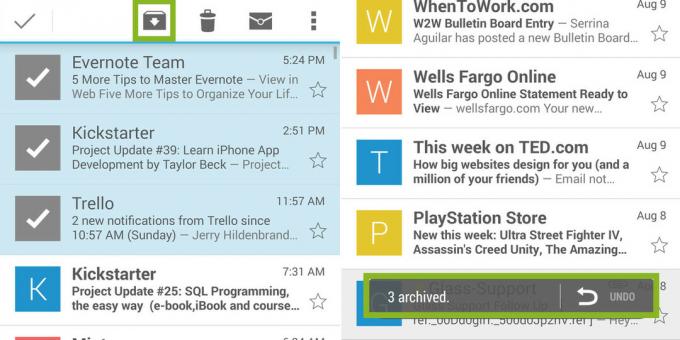
Finalmente, se você estiver examinando sua caixa de entrada e decidir que é hora de realmente limpá-la, o último método tornará isso rápido e fácil de fazer. Enquanto olha para sua caixa de entrada na visualização de lista, você pode clicar na imagem do remetente (normalmente um caixa colorida com a primeira letra do nome do remetente) ou mantenha pressionado um e-mail para selecione-o.
Continue o processo de seleção de mais e-mails e uma vez que tudo que você deseja arquivar esteja selecionado, clique no mesmo ícone da caixa com a seta voltada para baixo que está na barra de tarefas. Assim como no último método, logo após arquivar e-mails, um status aparecerá na parte inferior da tela informando que você está arquivando vários e-mails e oferece a opção de desfazer sua ação.

Se você está preocupado com a possibilidade de arquivar ou excluir acidentalmente algum e-mail por qualquer uma das opções acima métodos, o Gmail permite que você ative um recurso que adiciona outra etapa para arquivar ou excluir e-mails. Esta autorização adiciona uma caixa de diálogo pop-up que aparece quando você tenta excluir ou arquivar um e-mail que pedirá uma confirmação de que você realmente deseja concluir a ação escolhida.
Para ativá-lo, abra a gaveta de navegação, role para baixo até as configurações, selecione as configurações gerais e na parte inferior do menu, existem duas caixas de seleção para permitir a confirmação antes de excluir e arquivamento.
Com esse novo conhecimento sobre arquivamento e exclusão, você terá sua caixa de entrada do Gmail limpa e funcionando com mais eficiência, sem nunca se livrar das informações de que pode precisar algum dia.

Estes são os melhores fones de ouvido sem fio que você pode comprar a qualquer preço!
Os melhores fones de ouvido sem fio são confortáveis, têm um som ótimo, não custam muito e cabem facilmente no bolso.

Tudo o que você precisa saber sobre o PS5: data de lançamento, preço e muito mais.
A Sony confirmou oficialmente que está trabalhando no PlayStation 5. Aqui está tudo o que sabemos sobre isso até agora.

A Nokia lança dois novos telefones Android One de baixo custo abaixo de US $ 200.
Nokia 2.4 e Nokia 3.4 são as mais recentes adições à linha de smartphones baratos da HMD Global. Como ambos são dispositivos Android One, eles têm a garantia de receber duas atualizações importantes do sistema operacional e atualizações regulares de segurança por até três anos.

Proteja sua casa com essas campainhas e fechaduras SmartThings.
Uma das melhores coisas sobre o SmartThings é que você pode usar uma série de outros dispositivos de terceiros em seu sistema, incluindo campainhas e fechaduras. Como todos eles basicamente compartilham o mesmo suporte SmartThings, nos concentramos em quais dispositivos têm as melhores especificações e truques para justificar sua adição ao seu arsenal SmartThings.
